
Akár te vagy elengedni a számítógépet vagy USB-meghajtó megsemmisítése , célszerű kitörölni azt a meghajtót, ha valaha érzékeny, titkosítatlan adatok voltak rajta. Ez megakadályozza, hogy valaki delete-file-recovery eszközök segítségével érzékeny adatok helyreállításához az adott meghajtóról.
Valószínűleg használjon teljes lemezes titkosítást ahelyett, hogy utána így törölné a lemezeket. Ez megvédi a fájlokat, függetlenül attól, hogy törölte-e őket. A szokásos meghajtótörlő segédprogramok szintén nem fognak megfelelően működni az SSD-kkel, és csökkenthetik azok teljesítményét, miközben a titkosítás garantáltan működik.
Windows 10 (és Windows 8)
ÖSSZEFÜGGŐ: Hogyan készítsünk számítógépet, táblagépet vagy telefont eladás előtt
A Windows 10 beépített módot kínál a rendszermeghajtó törlésére, ha másnak adja át a számítógépet. Nyissa meg a Beállítások alkalmazást, keresse meg a Frissítés és biztonság> Helyreállítás elemet, kattintson vagy koppintson az „Első lépések” gombra Állítsa vissza a számítógépet , válassza az „Eltávolítás mindent”, majd a „Fájlok eltávolítása és a meghajtó tisztítása” lehetőséget.
Ezt a funkciót a Windows 8-ban adták hozzá, így ugyanazt az opciót fogja látni, amikor visszaállítja a Windows 8 vagy 8.1 számítógép gyári alapértelmezett beállításait.
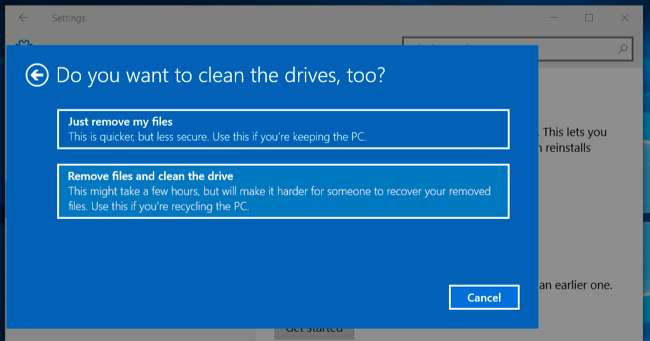
A Windows 10 beépített módon USB-meghajtót, SD-kártyát vagy bármely más meghajtót is biztonságosan törölhet az operációs rendszerből. Ezt az opciót hozzáadták a format parancshoz a Windows 8 rendszerben, így Windows 8 és 8.1 rendszereken is működni fog.
Ehhez indítsa el a Parancssor ablakot rendszergazdaként: kattintson a jobb gombbal a Start gombra, és válassza a „Parancssor (rendszergazda)” lehetőséget. Írja be a következő parancsot az ablakba:
formátum x: / p: 1
Cserélje az „x:” szót a formázni kívánt meghajtó betűjelére, nagyon ügyelve a megfelelő meghajtó kiválasztására, különben töröl egy másik meghajtót. A “/ p” kapcsoló megmondja a Windows számára, hogy hány passzt kell használni. Például a „/ p: 1” egyetlen menetet hajt végre a meghajtón, minden szektort egyszer felülír. Írja be a „/ p: 3” értéket három passz végrehajtásához stb. Ezzel a szilárdtestalapú tárolóval csökkentheti a meghajtó élettartamát, ezért próbáljon meg nem többet használni, mint amire valóban szüksége van. Elméletileg csak egyetlen passzra van szükséged, de érdemes biztonságban lenni néhány extra művelettel.
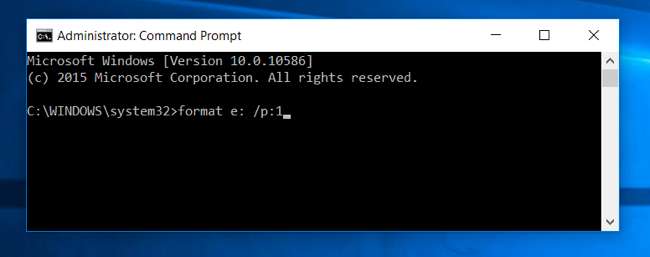
Windows 7 (és operációs rendszer nélküli számítógépek)
A Windows 7 nem tartalmaz integrált lemeztörlési funkciókat. Ha továbbra is a Windows 7 rendszert használja, akkor a számítógép segítségével indíthatja a számítógépet DBAN (más néven Darik's Boot és Nuke néven), és ezzel törölje a belső meghajtót. Ezután újratelepítheti a Windows rendszert erre a meghajtóra, és visszatérhet a gyári alapértelmezett beállításokhoz egy letörölt meghajtóval, vagy csak eldobhatja a meghajtót, miután felülírta szemétadatokkal - bármit is tenne.
A DBAN egy indítható környezet, így dobhatja USB-meghajtóra, vagy írhatja lemezre, és olyan számítógépen indíthatja, amely még operációs rendszerrel sem rendelkezik, hogy biztosítsa a számítógép meghajtójának törlését.
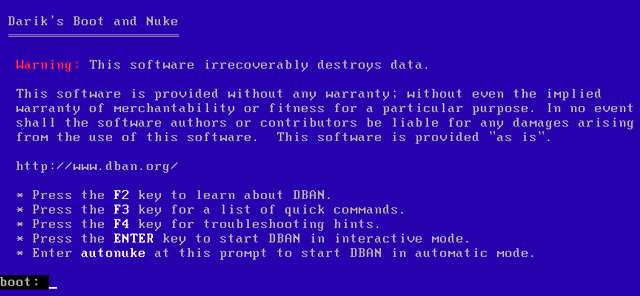
USB-meghajtó, SD-kártya vagy más meghajtó törléséhez használhat hasonló programot Radír . Használhatja ezt Windows 10, 8.1 vagy 8 rendszeren is, ha inkább nem használja a format parancsot egy terminálban. Az Eraser telepítésével a jobb egérgombbal kattintson a meghajtóra a Windows Intézőben, mutasson az „Eraser” elemre, és törölje a „Törlés” lehetőséget.
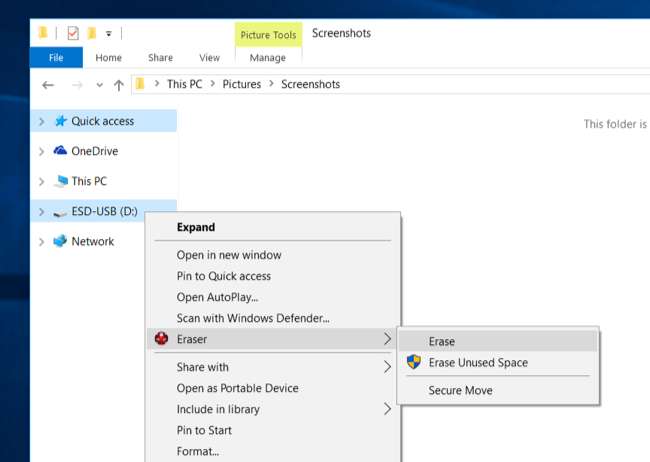
Mac OS X
A Mac OS X-hez kapott Disk Utility eszköz biztonságosan törölheti a meghajtókat. Belső rendszermeghajtókhoz, külső USB merevlemezekhez, flash meghajtókhoz, SD kártyákhoz és bármi máshoz használható, amelyet biztonságosan törölni szeretne.
Ha ezt az eszközt a Mac OS X rendszeren keresztül szeretné használni egy külső meghajtó törléséhez, nyomja meg a Command + szóköz billentyűt a Spotlight keresés megnyitásához, írja be a „Disk Utility” parancsot, majd nyomja meg az Enter billentyűt. Válassza ki a külső meghajtót, kattintson az „Törlés” gombra, kattintson a „Biztonsági beállítások” elemre, és kiválaszthatja, hogy hányszor szeretné felülírni szemétadatokkal. Ezután kattintson az „Erase” gombra, és a Lemez segédprogram törölni fogja a meghajtót.
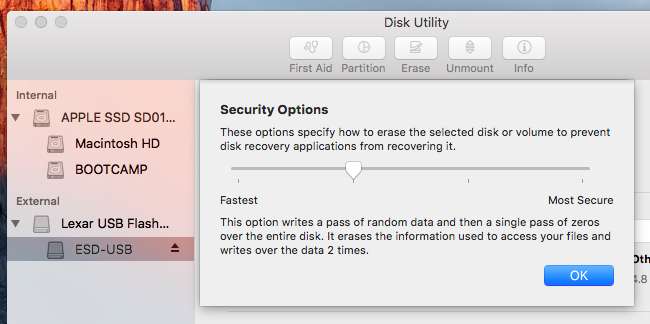
ÖSSZEFÜGGŐ: 8 Mac rendszerjellemzők, amelyeket helyreállítási módban érhet el
A rendszermeghajtó törléséhez meg kell indítsa a Mac-et helyreállítási módba újraindítással és a Command + R lenyomásával, miközben elindul.
Indítsa el a Lemez segédprogramot helyreállítási módból, válassza ki a rendszermeghajtót, és törölje azt ugyanazokkal a lehetőségekkel, amelyeket fentebb használt. Akkor lehet telepítse újra a Mac OS X-et helyreállítási módból .
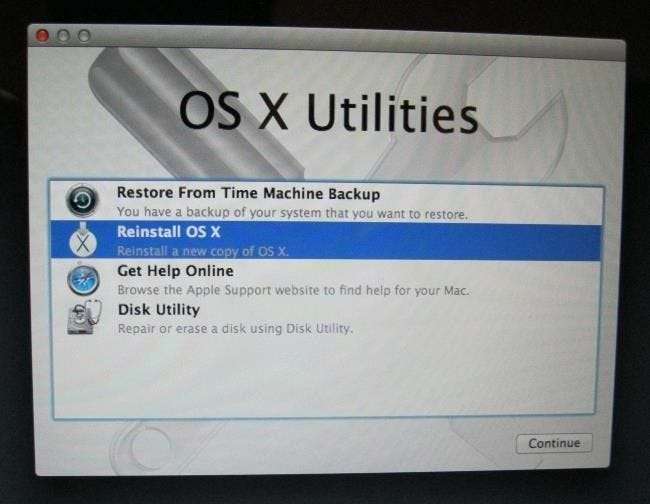
Ez Linuxon is lehetséges. Ha rendelkezik asztali Linux PC-vel, és meg akarja törölni az egészet, akkor mindig csak elindíthatja és törölheti a DBAN-t. De ugyanezt megteheti különféle parancsokkal, beleértve a dd, aprítás és törlés parancsokat .
Ha valóban aggódik az adatok helyreállítása miatt, utána megvizsgálhatja a meghajtót egy törölt fájl-helyreállító segédprogrammal, és megerősítheti, hogy nem talál semmilyen adatot. Természetesen ez nem lesz olyan hatékony, mint a dedikált törvényszéki közművek. De ha ennyire paranoiás vagy, akkor valószínűleg csak meg kell semmisítened a meghajtót, hogy a jövőben senki ne tudja használni. Így áll a katonaság rendelkezésére például a nagyon érzékeny adatokat tartalmazó merevlemezek.






